
上海乔泰信息技术有限公司
联系人:胡小姐
电话:021-61735623
邮箱:qiaotai@caxplm.com
地址:上海市静安区沪太路799号1号楼5楼
有限元软件学习过程中,查看帮助文档可以解决绝大部分问题。只要在软件安装过程中勾选下图所示的帮助文档选项,即可查看安装目录下的本地版帮助文档。很多用户都不熟悉帮助文档的使用方法,因此写了这篇文章以Altair Radioss™为例来介绍Altair HyperWorks™帮助文档。
Altair所有求解器的帮助文档结构相似,因此这篇文章中介绍的方法也可以用在Altair OptiStruct™和其他Altair求解器产品上。

帮助文档进入方法
1.HyperMesh新界面
首先打开HyperWorksX,File下拉菜单-Help-Help,即可进入HyperWorks在线帮助文档首页。
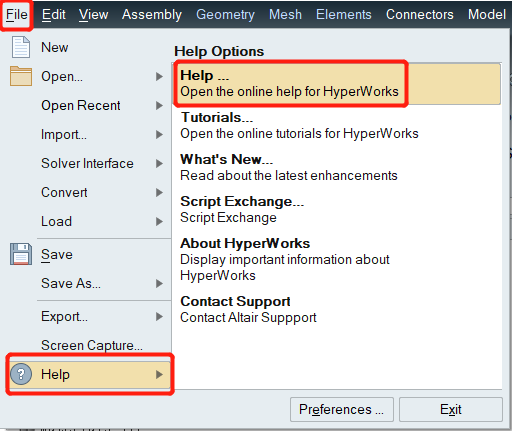
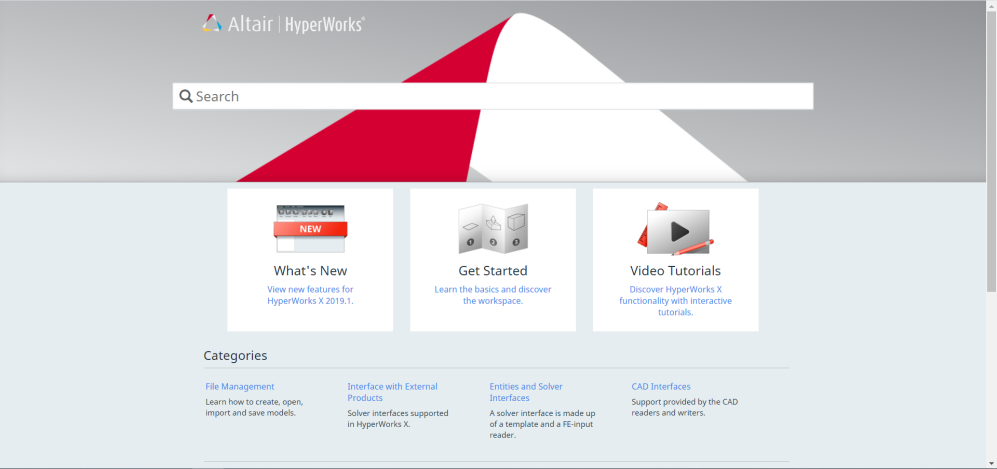
如果不会使用某一个工具,可以先打开该工具,然后直接按快捷键F1,直接进入本地帮助文档相应的界面。如对中面网格工具Midmesh有疑问,可以在Midmesh界面,直接按F1,即可进入对应的帮助文档,该工具可直接对薄壳结构生成中面网格,而不需要先抽取几何中面。
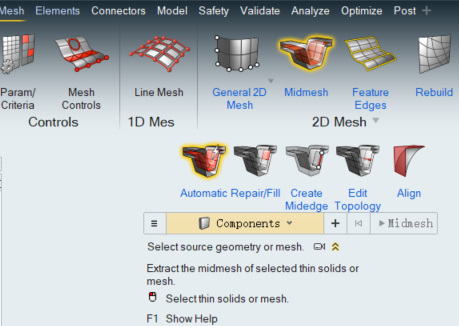
2.HyperMesh经典界面
如果不会使用某一个工具,可以先打开该工具,然后直接按快捷键F1,直接进入帮助文档相应的界面。如对2D面板的Automesh工具有疑问,可以先进入Automesh工具界面,直接按F1,即可进入对应的帮助文档页面。

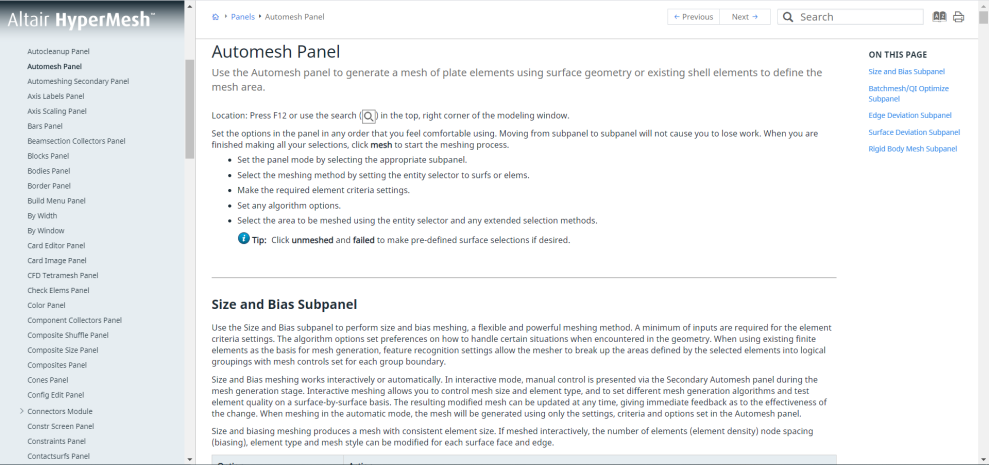
3.从软件安装目录进入
如果HyperWorks软件安装在C:\Program Files目录下,可直接用浏览器打开C:\Program Files\Altair\2019\help\altair_help目录下的index.htm文件,即可进入HyperWorks帮助文档首页。
建议将帮助文档首页在收藏在浏览器书签栏,这样打开浏览器后即可快速打开帮助文档首页。


